IXION을 수정하는 방법은 PC에서 시작할 때 계속 충돌합니다.

IXION은 우주에서 우주 정거장을 운영하고 지구가 파괴됨에 따라 식민지화하기에 적합한 행성을 찾아야 하는 인기 있는 도시 건설 게임입니다.
게임 플레이에 몰입할 수 있는 모든 요소를 갖추고 있습니다. 그러나 때때로 시작 시 계속 충돌이 발생하여 게임을 플레이할 수 없기 때문에 성가실 수 있습니다.
PC에서 시작 시 IXION 충돌을 수정하는 방법을 알아야 하는 경우 이 게시물을 계속 읽으십시오.
PC에서 실행 시 IXION Keep 충돌 수정
IXION이 시작 시 충돌하여 열리지 않는 데에는 여러 가지 이유가 있습니다. 따라서 주범을 식별하기가 어려울 것입니다.
그러나 문제 없이 IXION을 다시 실행하기 위해 하나씩 시도할 수 있는 7가지 방법을 추가했습니다.
요건 확인

가장 먼저 해야 할 일은 내 컴퓨터가 게임을 실행하는 데 호환되는지 확인하는 것입니다. PC가 최소 요구 사항을 충족하지 않으면 게임이 계속 충돌합니다.
최소 요건:
- OS: 윈도우 10 64비트.
- 프로세서: Intel Core i5-3570K 또는 AMD FX8310
- 램: 8GB
- 그래픽: GTX 1060 4GB 또는 Radeon RX 590
- DirectX: 버전 12
- 저장 공간: 20GB의 여유 공간
권장 사양:
- OS: 윈도우 10 64비트.
- 프로세서: Intel-Core i7-4790 또는 AMD Ryzen 3 3200G
- 램: 16GB
- 그래픽: RTX 2060 6GB 또는 Radeon RX 5700
- DirectX: 버전 12
- 저장 공간: 20GB의 여유 공간
이러한 요구 사항을 충족하는 경우 충돌을 일으키는 다른 문제가 있으므로 아래의 다른 해결 방법을 확인하십시오.
비디오 카드 드라이버 업데이트
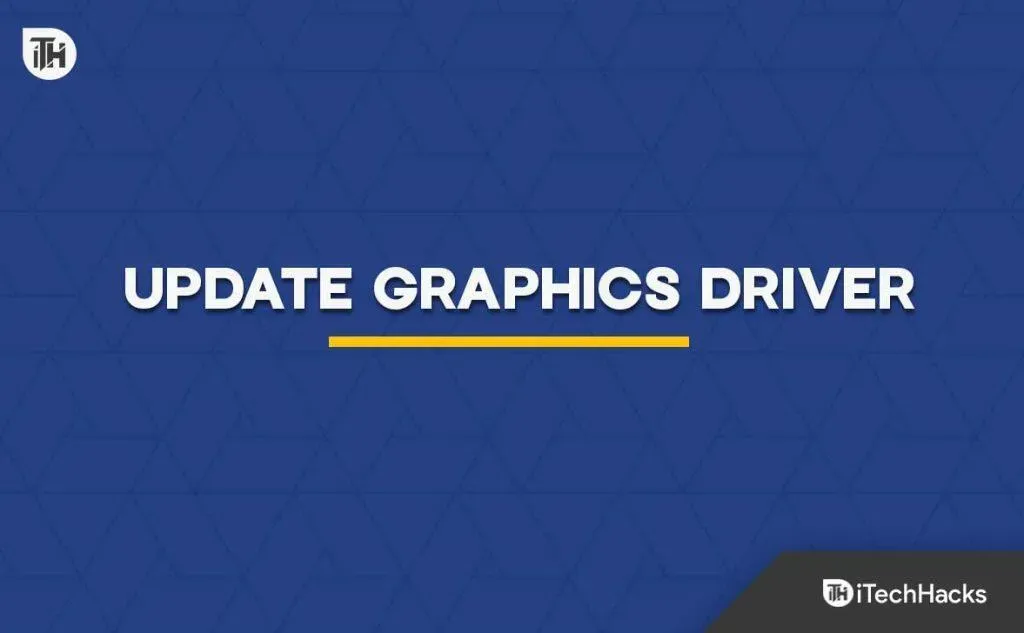
오래된 그래픽 카드 드라이버를 사용하는 경우 게임에서 다양한 문제 및 충돌이 발생할 수 있습니다. 따라서 게임 성능 향상 및 버그 수정을 위해서는 반드시 최신 버전으로 업데이트 하셔야 합니다.
이렇게 하려면 다음 단계를 따르십시오.
- 먼저 Windows 아이콘을 마우스 오른쪽 버튼으로 클릭합니다.
- 그런 다음 “장치 관리자”옵션을 클릭하십시오.
- 이제 왼쪽 화살표를 클릭하거나 디스플레이 어댑터를 두 번 클릭하여 메뉴를 확장합니다.
- 그런 다음 사용 중인 그래픽 카드를 마우스 오른쪽 버튼으로 클릭합니다.
- 그런 다음 업데이트된 드라이버 소프트웨어 자동 검색 옵션을 선택하면 드라이버를 검색하여 컴퓨터에 설치합니다.
백그라운드 프로그램 닫기
불필요한 프로그램을 너무 많이 열면 사용 가능한 리소스로 인해 게임이 충돌할 수 있습니다. 따라서 백그라운드에서 실행 중인 모든 프로그램을 종료하고 게임을 실행해 보십시오.
- 먼저 Windows 아이콘을 마우스 오른쪽 버튼으로 클릭합니다.
- 그런 다음 작업 관리자를 선택합니다.
- 프로세스 탭에서 컴퓨터의 모든 프로그램을 볼 수 있습니다.
- 마지막으로 원치 않는 프로그램을 마우스 오른쪽 버튼으로 클릭하고 작업 끝내기를 선택합니다.
IXION을 관리자로 실행
때때로 프로그램은 시스템을 변경하고 원활하게 실행하기 위해 관리자 권한이 필요합니다. IXION도 마찬가지입니다. 관리자 권한으로 실행하면 충돌을 방지할 수 있습니다.
이를 수행하는 단계는 다음과 같습니다.
- 먼저 게임 파일이 설치된 디렉토리로 이동해야 합니다.
- 그런 다음 이름을 마우스 오른쪽 버튼으로 클릭하십시오.
- 이제 속성 옵션을 선택합니다.
- 그런 다음 상단의 “호환성”탭으로 이동하십시오.
- 그런 다음 “관리자 권한으로 이 프로그램 실행” 옵션을 선택합니다.
- 마지막으로 적용을 클릭한 다음 확인을 클릭하여 변경 사항을 저장합니다.
이렇게 하면 사용 중인 게임 클라이언트와 동일하게 작동하지 않는 경우 IXION의 충돌 문제가 해결됩니다.
게임 파일 복원
일부 게임 파일이 손상되거나 누락되어 충돌이 발생하거나 다른 오류 메시지가 표시될 수도 있습니다. 따라서 이러한 게임 파일을 복원하고 게임을 실행할 수 있는지 확인해야 합니다.
Steam 사용자의 경우:
- 먼저 스팀을 엽니다.
- 그런 다음 “라이브러리”를 클릭합니다.
- 거기에서 IXION을 선택하십시오.
- 그런 다음 속성을 클릭합니다.
- 상단에서 “로컬 파일”을 선택합니다.
- 이제 “게임 파일의 무결성 확인”을 클릭하십시오.
- 프로세스를 완료하는 데 약간의 시간이 걸리며 완료되면 컴퓨터를 다시 시작하십시오.
Epic Game Launcher 사용자:
- 먼저 에픽게임즈 런처를 실행합니다.
- 라이브러리를 클릭합니다.
- 거기에서 IXION을 찾아 옆에 있는 세 개의 점을 클릭합니다.
- 그런 다음 확인을 클릭하고 잠시 기다립니다.
- 그런 다음 변경 사항을 적용하려면 컴퓨터를 다시 시작하십시오.
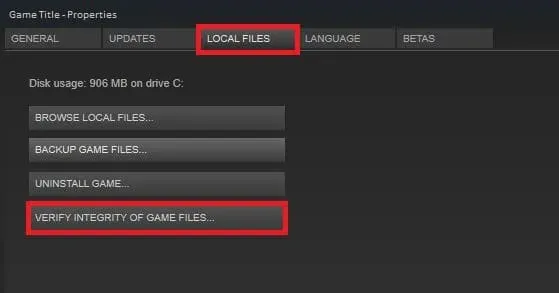
IXION 업데이트
오래된 버전의 IXION을 사용하는 경우 일부 파일이 게임 실행을 방해할 수 있습니다. 따라서 업데이트를 확인하고 최신 버전으로 업데이트하는 것이 좋습니다.
이를 수행하는 단계는 다음과 같습니다.
스팀의 경우:
- 먼저 스팀을 실행해야 합니다.
- 그런 다음 도서관에 가십시오.
- 왼쪽 패널에서 IXION을 선택합니다.
- 자동으로 업데이트를 검색합니다.
- 사용 가능한 업데이트가 표시되면 업데이트를 클릭합니다.
- 로드하고 컴퓨터를 다시 시작할 때까지 잠시 기다립니다.
에픽 게임:
- 먼저 런처를 엽니다.
- 그런 다음 “라이브러리”를 클릭합니다.
- 이제 IXION 옆에 있는 세 개의 점을 클릭하고 자동 업데이트 옵션이 활성화되어 있는지 확인하십시오.
윈도우 업데이트
최상의 성능을 얻고 버그를 수정하려면 항상 최신 버전의 Windows를 사용해야 합니다. 따라서 이전 버전을 사용하고 있는지 확인하고 최신 버전으로 업데이트하십시오.
이를 수행하는 단계는 다음과 같습니다.
- 먼저 Windows 아이콘을 클릭하고 “설정”을 선택하여 PC에서 “설정”으로 이동합니다. Windows+I를 직접 누를 수도 있습니다.
- 왼쪽 창에서 Windows 업데이트를 선택합니다.
- 그런 다음 오른쪽 상단 모서리에 있는 “업데이트 확인”을 클릭합니다.
- 새 버전을 찾으면 다운로드 및 설치를 클릭하십시오.
- 이제 완료를 기다려야 합니다.
- 그런 다음 변경 사항을 적용하려면 컴퓨터를 다시 시작하십시오.
때때로 버그 수정 및 보안 패치 업데이트가 필요하므로 선택적 업데이트도 확인해야 합니다. 따라서 다음 단계를 따르십시오.
- 먼저 컴퓨터의 설정 페이지로 이동합니다.
- 왼쪽에서 Windows 업데이트를 클릭합니다.
- 그런 다음 추가 옵션을 선택합니다.
- 고급 옵션을 찾을 때까지 아래로 스크롤합니다. 클릭하세요.
- 그런 다음 선택적 업데이트를 클릭합니다.
- 이제 새로운 것이 있으면 다운로드 및 설치를 클릭하십시오.
- 완료되면 컴퓨터를 다시 시작하십시오.
결론
따라서 PC에서 실행 문제로 인해 IXION이 충돌하는 문제를 해결하는 몇 가지 입증된 방법이었습니다. 위의 솔루션이 도움이 되었기를 바랍니다. 여전히 문제가 있는 경우 아래 의견에 질문을 남겨주세요.



답글 남기기